領収書を発行します [CSV一括発行タイプ]
本ページの説明
ウェブ領収書の発行方法をご案内いたします。
このページでは、CSVファイルをアップロードして複数の領収書を、一括発行する方法をご説明いたします。
【通常版】【詳細版】に2パターンのCSV配列データをアップロードいただけます。
※[スタートアップガイド]のため、極力最小限の設定例で、すばやく運用をスタートいただくことを目的としたご案内となります。
※必ずしも、本ガイド通りに設定・操作いただく必要はございません。貴社運用ポリシー等に合わせて必要な設定を行ってください。
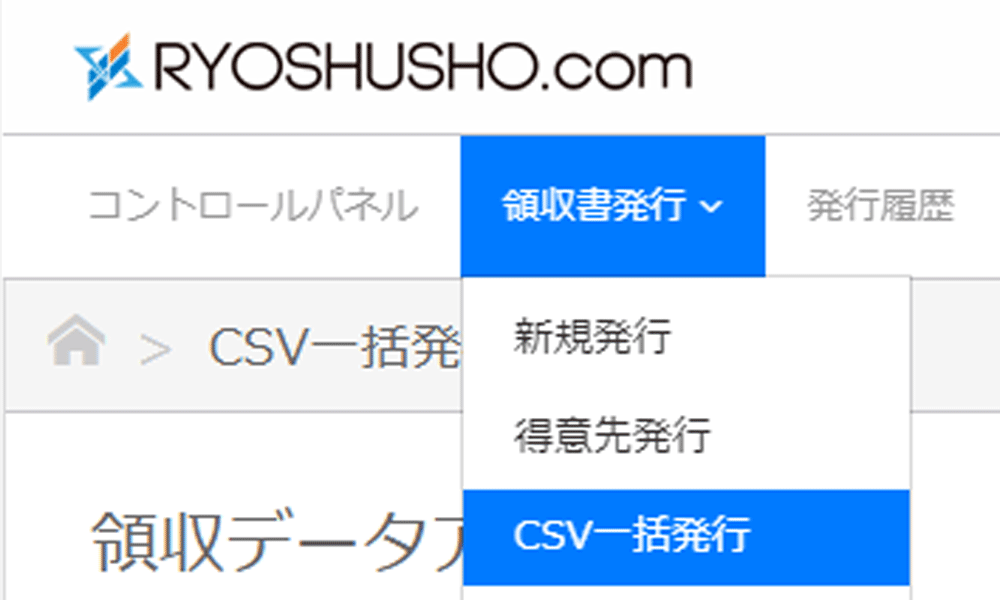
メニューバー「領収書発行」プルダウンから「CSV一括発行」をクリックします。
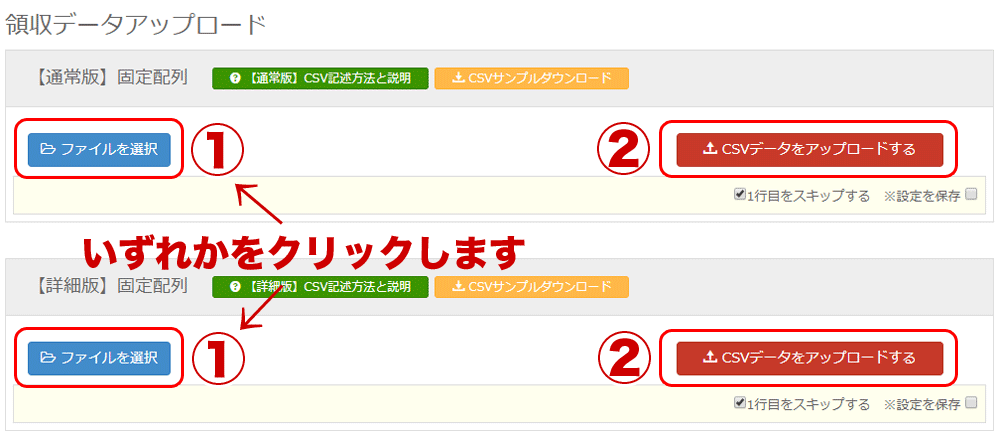
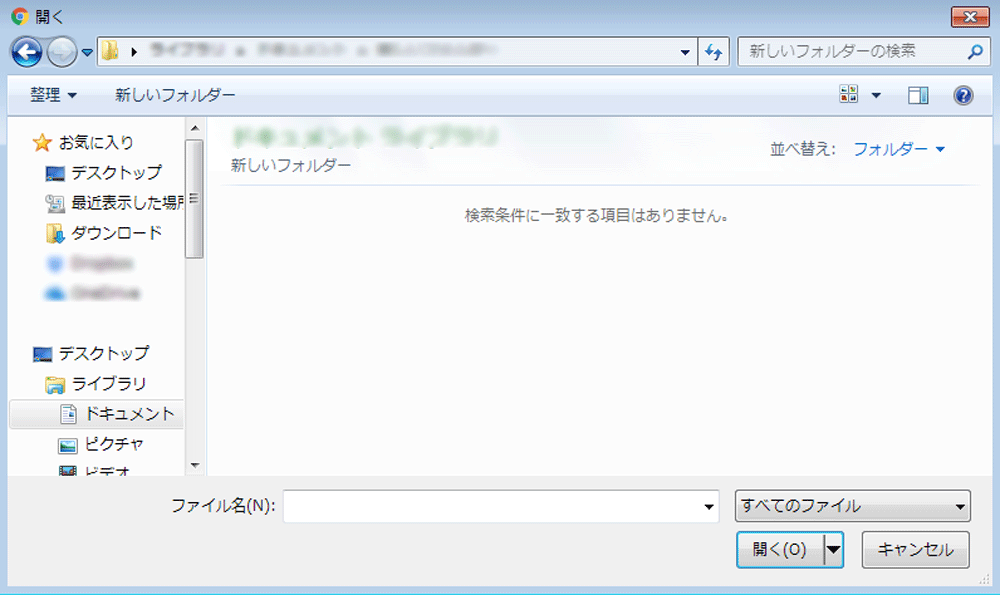
「ファイルを選択」ボタンをクリックします。
・クリック後、任意のファイルを選択してください。
・データの作成についての詳細[CSV記述方法]をクリックしてください。
・サンプルデータをご用意しております。[CSVサンプルダウンロード]をクリックしてください。
・【通常版】と【詳細版】の項目内容の違いについてはCSVアップロードページ下部をご覧ください。
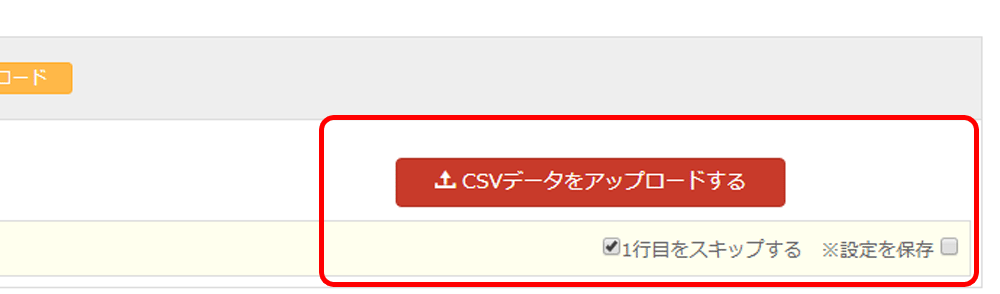
ファイル選択後「CSVデータをアップロードする」をクリックします
・1行目が項目行となっている(1行目の読込をしない)場合【1行目をスキップする】にチェックを入れてください。
・【1行目をスキップする】のデフォルト値(初期値)を変更したい場合「※設定を保存」にチェックを入れてください。
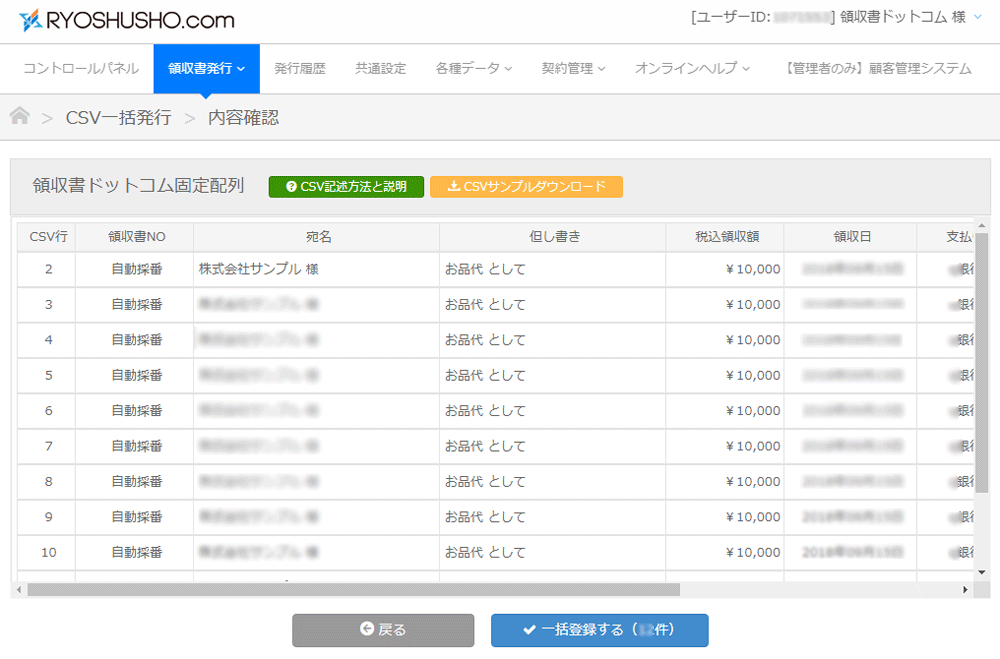
アップロード内容確認画面が表示されます。
・エラーがある場合、該当行を修正のうえ再度アップロードを行ってください。
・エラーが無い場合「一括登録する(○件)」ボタンが表示されます。
登録する場合[一括登録する(○件)]ボタンをクリックしてください。
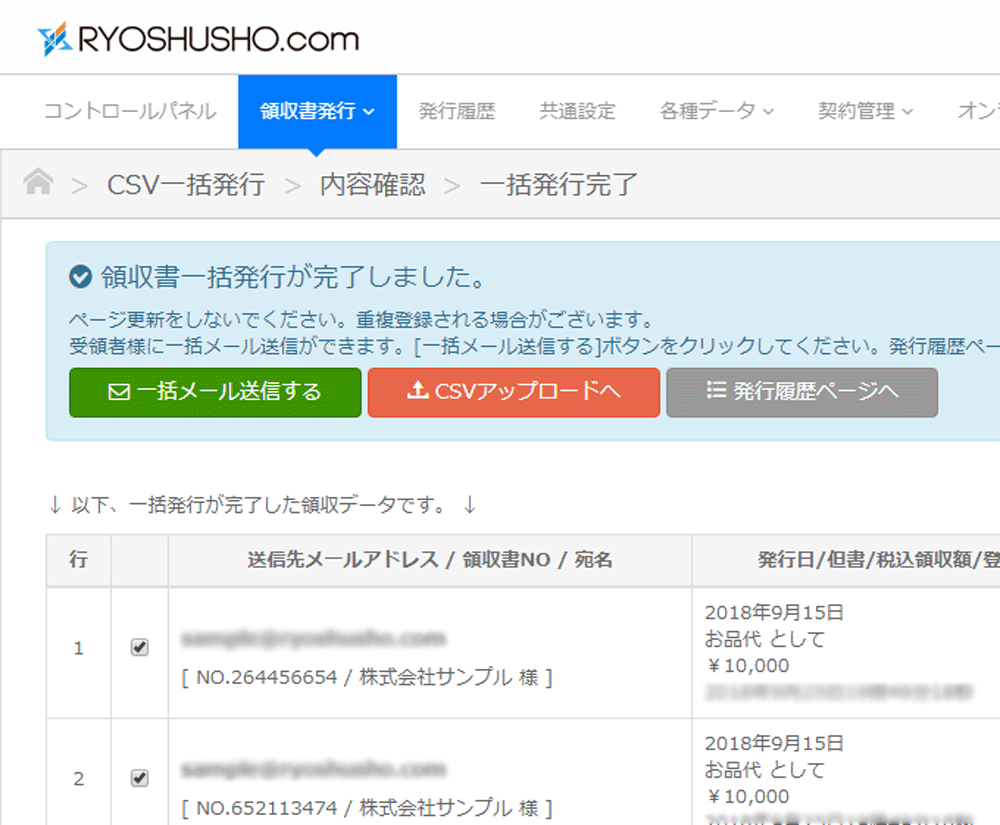
領収書登録が完了しました。
・登録済みリストが表示されますので、そのままメール送信に進む場合[一括送信する]ボタンよりお進みください。
